Hàm AND trong Excel là một hàm logic được sử dụng rất nhiều để kiểm tra xem liệu tất cả các điều kiện có đúng hay không. Kiểm tra xem tất cả các đối số được đưa vào hàm có TRUE hay không, và trả về “TRUE” nếu tất cả các đối số là TRUE.
Điều này ngụ ý rằng, ngay cả một điều kiện chưa được đáp ứng cũng sẽ trả về “FALSE” là kết quả. Trong thực tế, bạn sẽ thường xuyên phải kết hợp hàm AND và hàm IF, hoặc một số hàm khác để có thể lấy kết quả với nhiều điều kiện thay vì một điều kiện để giúp tăng năng suất công việc.
Nội dung chính
Cách Sử Dụng Hàm AND trong Excel

I.Cú pháp và đặc điểm của hàm AND như sau.
1.Cú pháp
=AND(logical1, [logical2], …)
Trong đó:
- logical1 -Điều kiện đầu tiên cần kiểm tra
- logical2 -Điều kiện thứ hai cần kiểm tra. Nhập đối số này là tùy chọn.
1.Đặc điểm
- Hàm AND có thể đánh giá tối đa 255 điều kiện.
- Kết quả được trả về với các tham số chính xác có thể là “TRUE” hoặc “FALSE”.
- Nếu đối số là 0 (số), kết quả sẽ là “FALSE”, tương tự 1 được coi là “TRUE”.
- Nếu không tìm thấy giá trị logic nào trong công thức, hàm trả về lỗi #VALUE! lỗi.
- Nếu công thức có bất kỳ lỗi chính tả hoặc lỗi chính tả nào, hàm trả về lỗi #NAME?
- Các đối số có thể là số, tham chiếu ô, tên xác định, công thức, hàm hoặc văn bản.
II.Ví dụ về hàm AND trong Excel
Chúng ta sẽ xem một vài ví dụ đơn giản, về hàm AND để hiểu các hoạt động của hàm này.
Công thức đơn giản sẽ là:
= AND (TRUE) // trả về TRUE
= AND (“A” = “A”) // trả về TRUE
= AND (55 <100) // trả về TRUE
= AND (FALSE) // trả về FALSE
= AND (“A” = “Z”) // trả về FALSE
= AND (140 <100) // trả về FALSE
= AND (“ABC”) // trả về lỗi #VALUE! lỗi
1.Ví dụ 1:
Sử dụng hàm AND để biết các công thức sau đúng hay sai.
Duyệt tên và giới tính của học viên, xem đúng hay sai Với công thức ở C6:= AND(A6=”Nguyễn Văn Đạt”,B6=”Nam”) Nếu đúng thì kết quả sẽ trả về là TRUE.
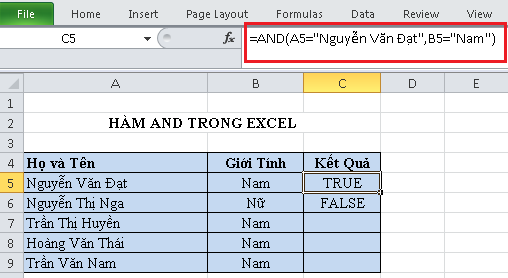
Ngược lại nếu sai thì bạn sẽ thu được kết quả là FALSE.
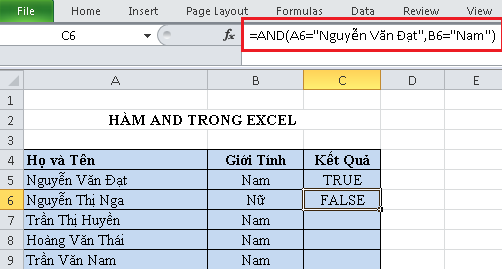
2.Ví dụ 2:
Chúng ta có những công thức và cách diễn giải sau đây.
+=AND(A2=”Bananas”, B2>C2): Trả về TRUE nếu tìm thấy ‘Banana’ trong A2 và B2 lớn hơn C2, nếu không, FALSE.
+ =AND(B2>20, B2=C2): Nếu B2 lớn hơn 20 và B2 là C2, nó trả về TRUE, ngược lại FALSE.
+ =AND(A2=”Bananas”, B2>=30, B2>C2): Trả về TRUE nếu A2 bao gồm Banana, B2 bằng hoặc lớn hơn 30 và B2 lớn hơn C2, nếu không FALSE.
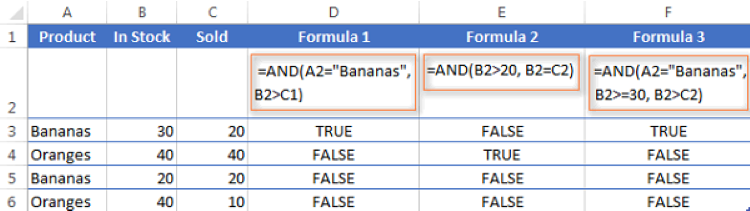
Như vậy, chúng tôi đã giới thiệu và hướng dẫn cho bạn về cách sử dụng của hàm AND trong Excel. Hàm AND rất đơn giản, xong lại được ứng dụng rất nhiều trong tính toán, bạn có thể sử dụng hàm AND cùng với các hàm logic khác để tính toán, thống kê hiệu quả hơn trong Excel. Hy vọng rằng, bài viết này có thể giúp bạn nâng cao kĩ năng tin học của mình.
Tham khảo thêm các bài viết sau.
–Cách sử dụng hàm Trim trong Excel
–Cách sử dụng hàm REPT trong Excel
 Các hàm cơ bản trong Excel thường được sử dụng nhất – Phần 1
Các hàm cơ bản trong Excel thường được sử dụng nhất – Phần 1 Hàm liệt kê danh sách trong Excel ai cũng nên biết
Hàm liệt kê danh sách trong Excel ai cũng nên biết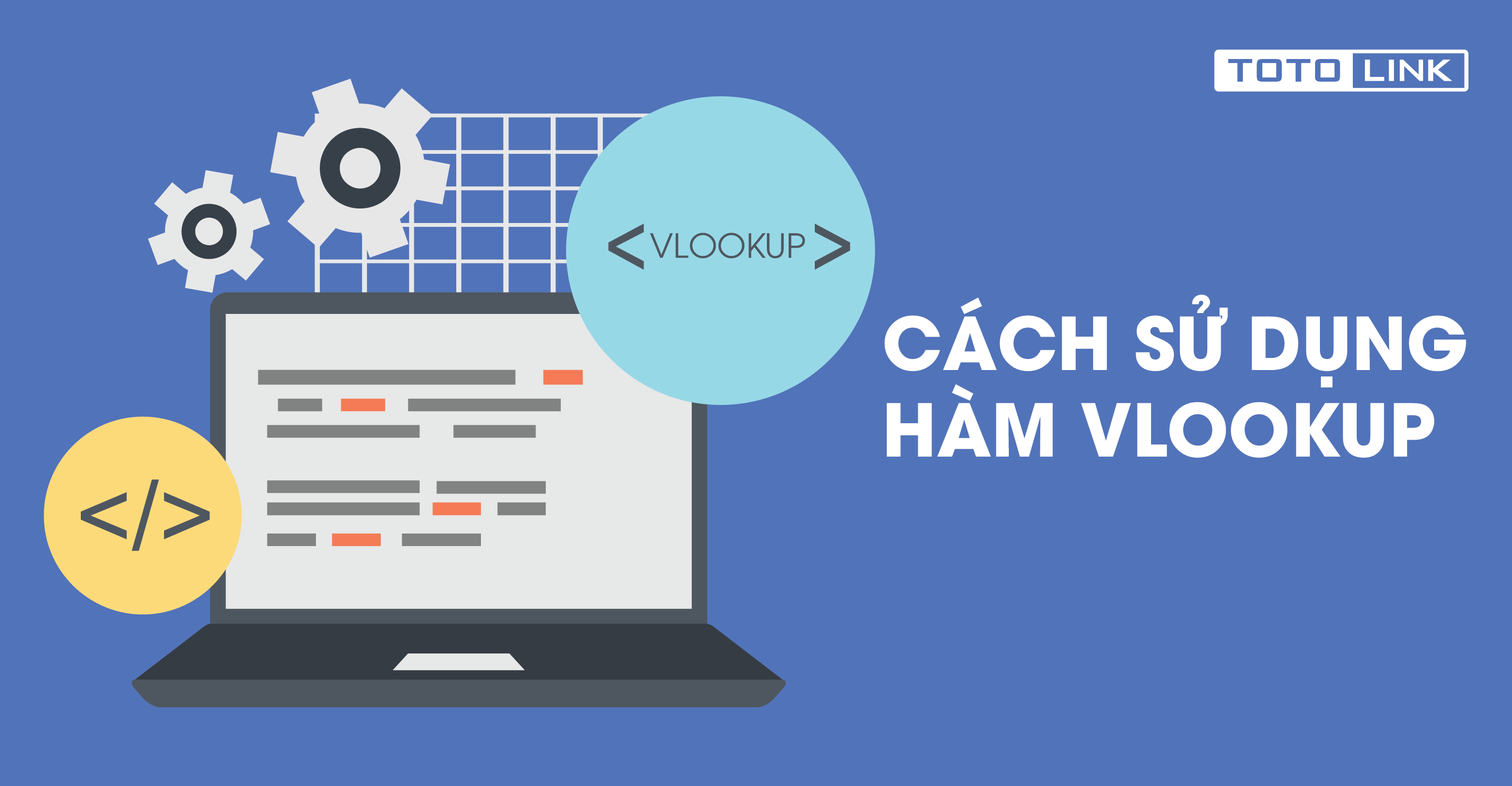 Hướng dẫn cách sử dụng hàm VLOOKUP chi tiết cho người mới bắt đầu
Hướng dẫn cách sử dụng hàm VLOOKUP chi tiết cho người mới bắt đầu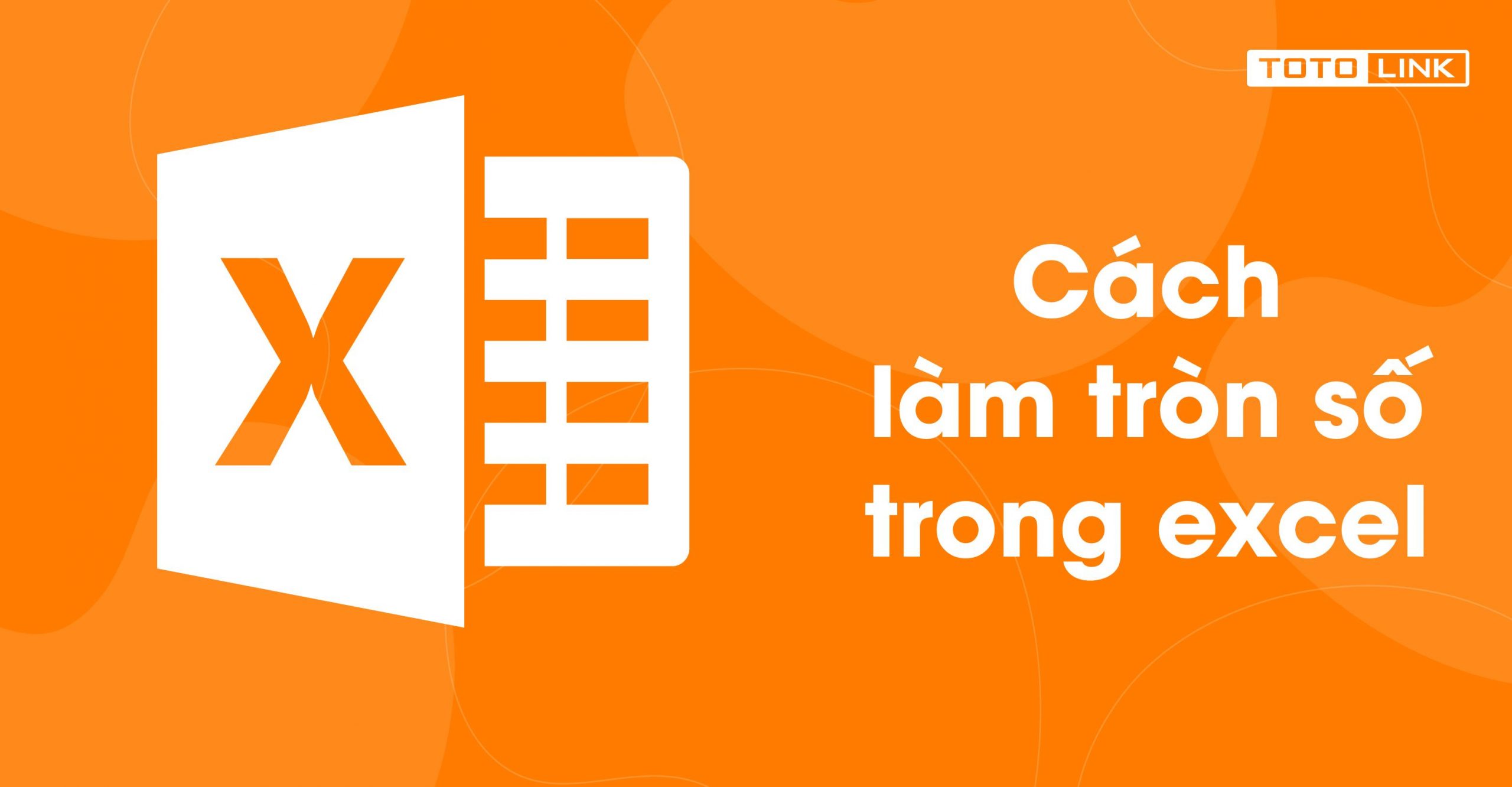 Hướng dẫn cách làm tròn số trong excel với các hàm đơn giản
Hướng dẫn cách làm tròn số trong excel với các hàm đơn giản Hướng dẫn cách sử dụng hàm Vlookup kết hợp hàm If, Left, Right
Hướng dẫn cách sử dụng hàm Vlookup kết hợp hàm If, Left, Right Hướng dẫn cách sử dụng hàm Hlookup kết hợp hàm Left, Mid, Right
Hướng dẫn cách sử dụng hàm Hlookup kết hợp hàm Left, Mid, Right Hướng dẫn cách sử dụng hàm Sumifs trong excel
Hướng dẫn cách sử dụng hàm Sumifs trong excel Hướng dẫn cách sửa lỗi #Ref! trong excel
Hướng dẫn cách sửa lỗi #Ref! trong excel Hướng dẫn sử dụng hàm Transpose trong Excel
Hướng dẫn sử dụng hàm Transpose trong Excel